|

Guide de référence
|
|
Dépannage
Problèmes de qualité d'impression
 Bandes horizontales
Bandes horizontales
 Décalage vertical ou apparition de bandes
Décalage vertical ou apparition de bandes
 Couleurs incorrectes ou manquantes
Couleurs incorrectes ou manquantes
 Impressions floues ou tachées
Impressions floues ou tachées
Si vous avez des problèmes de qualité d'impression, vous devez d'abord effectuer une , puis comparez-la avec l'illustration présentée ci-dessous. Cliquez sur la légende de l'illustration qui ressemble le plus à votre impression.
Bandes horizontales
- Vérifiez que la face imprimable du papier chargé est orientée vers le haut dans l'alimenteur.
- Les cartouches d'encre doivent être utilisées dans les six mois qui suivent leur déballage.
- Utilisez des cartouches d'encre d'origine Epson.
- Supprimez tous les réglages personnalisés puis sélectionnez Texte comme réglage de Qualité d'impression dans le logiciel d'impression (Windows).
Supprimez tous les réglages personnalisés puis sélectionnez Automatique comme réglage de Qualité dans le logiciel d'impression (Macintosh).
 Voir Configuration du menu Principal (pour Windows)
Voir Configuration du menu Principal (pour Windows)
 Voir Boîte de dialogue Imprimer (Mac OS 9)
Voir Boîte de dialogue Imprimer (Mac OS 9)
 Voir Boîte de dialogue Imprimer (Mac OS X)
Voir Boîte de dialogue Imprimer (Mac OS X)
- Vérifiez que le support sélectionné dans le logiciel d'impression correspond à celui chargé dans l'imprimante.

[Haut]
Décalage vertical ou apparition de bandes
- Vérifiez que la face imprimable du papier chargé est orientée vers le haut dans l'alimenteur.
- Désactivez la case à cocher Vitesse Rapide dans la boîte de dialogue Plus d'options (Windows)/Plus d'options (Macintosh) du logiciel d'impression.
 Voir Plus d'options (Windows)
Voir Plus d'options (Windows)
 Voir Plus d'options (Mac OS 9)
Voir Plus d'options (Mac OS 9)
 Voir Plus d'options (Mac OS X)
Voir Plus d'options (Mac OS X)
- Vérifiez que le support sélectionné dans le logiciel d'impression correspond à celui chargé dans l'imprimante.

[Haut]
Couleurs incorrectes ou manquantes
-
Désactivez la case à cocher Encre noire seulement dans le logiciel d'impression (pour Windows). Changez le réglage Couleur de votre logiciel d'impression à Couleur (pour Macintosh).
 Voir Plus d'options (Windows)
Voir Plus d'options (Windows)
 Voir Couleur (Mac OS 9)
Voir Couleur (Mac OS 9)
 Voir Couleur (Mac OS X)
Voir Couleur (Mac OS X)
Si les couleurs sont toujours mauvaises ou manquantes, remplacez la cartouche d'encre couleur. Si le problème persiste, remplacez la cartouche d'encre noire.
 Voir Remplacement d'une cartouche d'encre
Voir Remplacement d'une cartouche d'encre
- Si vous venez de remplacer une cartouche d'encre, vérifiez que la date de péremption indiquée sur l'emballage n'est pas dépassée. De même, si vous n'avez pas utilisé l'imprimante depuis longtemps, remplacez les cartouches d'encre.
 Voir Remplacement d'une cartouche d'encre
Voir Remplacement d'une cartouche d'encre

[Haut]
Impressions floues ou tachées
- Vérifiez que vous utilisez bien le pilote (ou gestionnaire) d'impression adapté à votre imprimante.
- N'utilisez que du papier recommandé par Epson.
 Voir Papier
Voir Papier
- Utilisez des cartouches d'origine Epson.
- Vérifiez que l'imprimante est placée sur une surface plane et stable sensiblement plus grande que la base de l'imprimante. L'imprimante ne fonctionnera pas correctement si elle est placée dans une position inclinée.
- Vérifiez que le papier n'est ni endommagé, ni sale, ni vieilli.
- Vérifiez que le papier est sec et que la face imprimable est orientée vers le haut.
- Supprimez tous les réglages personnalisés puis sélectionnez Texte comme réglage de Qualité d'impression dans le logiciel d'impression (Windows).
Supprimez tous les réglages personnalisés puis sélectionnez Automatique comme réglage de Qualité dans le logiciel d'impression (Macintosh).
 Voir Configuration du menu Principal (pour Windows)
Voir Configuration du menu Principal (pour Windows)
 Voir Boîte de dialogue Imprimer (Mac OS 9)
Voir Boîte de dialogue Imprimer (Mac OS 9)
 Voir Boîte de dialogue Imprimer (Mac OS X)
Voir Boîte de dialogue Imprimer (Mac OS X)
- Si le papier est recourbé vers la face imprimable, aplatissez-le ou incurvez-le légèrement dans l'autre sens.
- Vérifiez que le paramètre Type (Windows) ou Support (Macintosh) du logiciel d'impression est correct.
- Retirez les feuilles du plateau de sortie au fur et à mesure, notamment si vous utilisez des transparents.
- Si vous imprimez sur du papier glacé ou sur des transparents, placez une feuille de protection (ou une feuille de papier ordinaire) sous la pile ou chargez les feuilles une à une.
- Évitez tout contact de vos doigts ou d'un quelconque objet sur la face imprimée de transparents ou de papier brillant. Après avoir imprimé des documents sur des supports transparents ou glacés, laissez sécher l'encre pendant quelques heures avant de les manipuler.

[Haut]
| Version 1.00E, Copyright © 2001, SEIKO EPSON CORPORATION |
![]()
Bandes horizontales
Décalage vertical ou apparition de bandes
Couleurs incorrectes ou manquantes
Impressions floues ou tachées

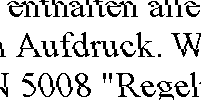




 Voir Nettoyage de la tête d'impression
Voir Nettoyage de la tête d'impression
 Voir Alignement de la tête d'impression
Voir Alignement de la tête d'impression
 Voir Configuration du menu Principal (pour Windows)
Voir Configuration du menu Principal (pour Windows) Voir Boîte de dialogue Imprimer (Mac OS 9)
Voir Boîte de dialogue Imprimer (Mac OS 9) Voir Boîte de dialogue Imprimer (Mac OS X)
Voir Boîte de dialogue Imprimer (Mac OS X)
 Voir Remplacement d'une cartouche d'encre
Voir Remplacement d'une cartouche d'encre

 Voir Nettoyage de la tête d'impression
Voir Nettoyage de la tête d'impression
 Voir Alignement de la tête d'impression
Voir Alignement de la tête d'impression
 Voir Plus d'options (Windows)
Voir Plus d'options (Windows) Voir Plus d'options (Mac OS 9)
Voir Plus d'options (Mac OS 9) Voir Plus d'options (Mac OS X)
Voir Plus d'options (Mac OS X)

 Voir Plus d'options (Windows)
Voir Plus d'options (Windows) Voir Couleur (Mac OS 9)
Voir Couleur (Mac OS 9) Voir Couleur (Mac OS X)
Voir Couleur (Mac OS X)
 Voir Plus d'options (Windows)
Voir Plus d'options (Windows) Voir Plus d'options (Mac OS 9)
Voir Plus d'options (Mac OS 9) Voir Couleur (gestion des couleurs) (Mac OS X)
Voir Couleur (gestion des couleurs) (Mac OS X)
 Voir Nettoyage de la tête d'impression
Voir Nettoyage de la tête d'impression
Voir Remplacement d'une cartouche d'encre
 Voir Remplacement d'une cartouche d'encre
Voir Remplacement d'une cartouche d'encre
 Voir Papier
Voir Papier
 Voir Configuration du menu Principal (pour Windows)
Voir Configuration du menu Principal (pour Windows) Voir Boîte de dialogue Imprimer (Mac OS 9)
Voir Boîte de dialogue Imprimer (Mac OS 9) Voir Boîte de dialogue Imprimer (Mac OS X)
Voir Boîte de dialogue Imprimer (Mac OS X)
 Voir Nettoyage de la tête d'impression
Voir Nettoyage de la tête d'impression
 Voir Alignement de la tête d'impression
Voir Alignement de la tête d'impression

